So verwenden Sie den WordPress Speaker Deck-Einbettungsblock
Veröffentlicht: 2021-10-13Der WordPress-Blockeditor verfügt über eine große Auswahl an Einbettungstools, die es einfach machen, Medien von Drittanbietern in Ihrem WordPress-Blogbeitrag oder Ihrer Seite anzuzeigen. Der Speaker-Deck-Embed-Block ist eines der vielen Embed-Tools, die Sie im Block-Editor verwenden können. Wenn Sie eine Speaker Deck-Präsentation in Ihre WordPress-Seite oder Ihren Blog-Beitrag einbetten möchten, sind Sie hier genau richtig.
In diesem Artikel behandeln wir, wie Sie den Einbettungsblock WordPress Speaker Deck zu Ihrem Blogbeitrag oder Ihrer Seite hinzufügen. Dies ist einer der vielen WordPress-Embed-Blöcke, die Benutzer in den Block-Editor aufnehmen können. Wir sprechen über die Einstellungen und Optionen, die für Ihren Block verfügbar sind. Anschließend teilen wir einige Best Practices und häufig gestellte Fragen, damit Sie richtig loslegen können.
Bereit einzutauchen? Lass uns gehen!
So fügen Sie den Speaker Deck-Einbettungsblock zu Ihrem Beitrag oder Ihrer Seite hinzu
Um mit dem Einbettungsblock WordPress Speaker Deck zu beginnen, melden Sie sich bei Ihrer WordPress-Site an und starten Sie einen neuen Entwurf. Befolgen Sie dann die folgenden Schritte, um Ihre Speaker Deck-Präsentation einzubetten.
1. Klicken Sie auf das schwarze Pluszeichen in Ihrem Beitrag, um ein Menü mit Optionen für Ihren nächsten Inhalt anzuzeigen.
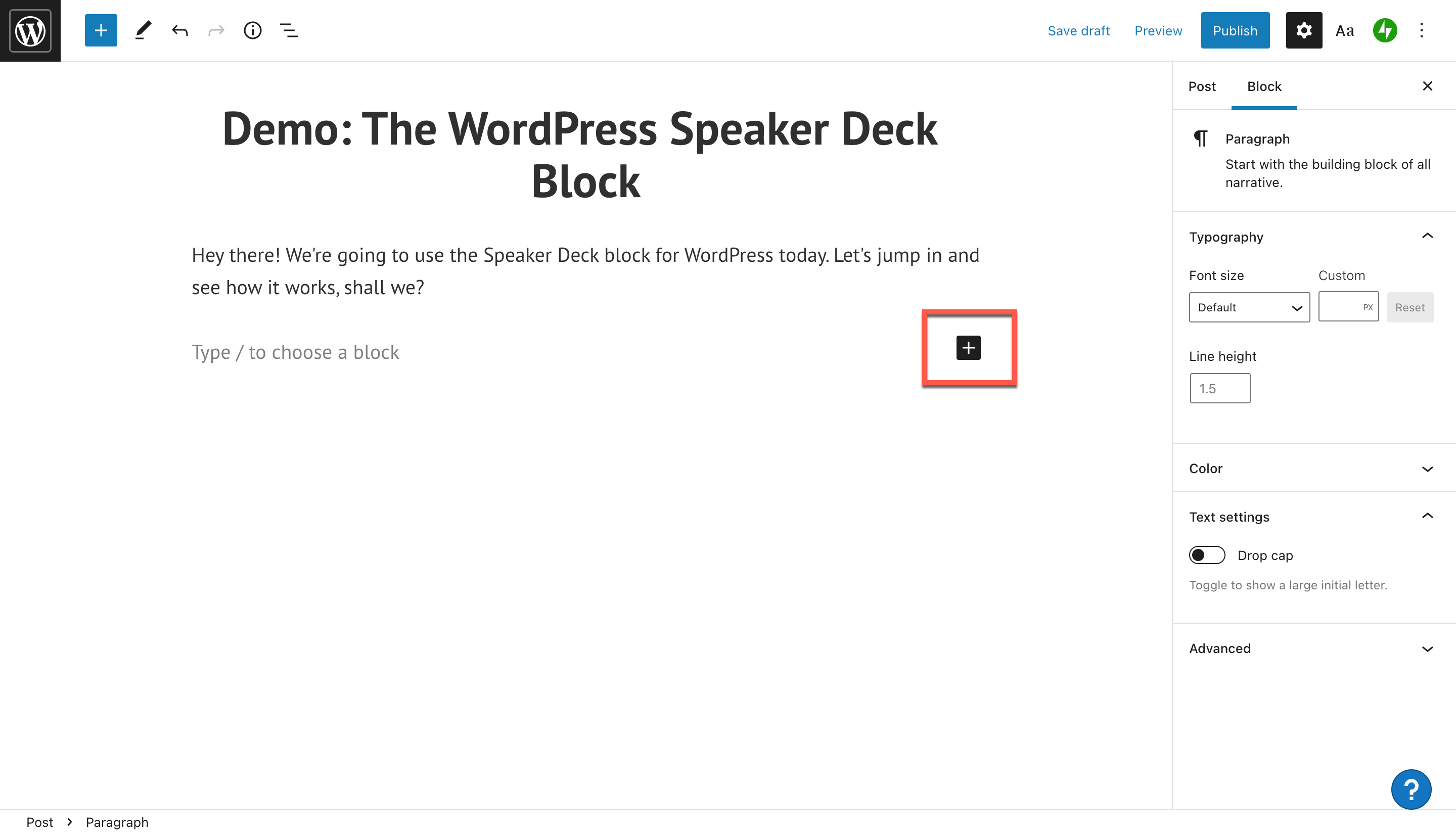
2. Sie sehen ein Popup-Menü mit Optionen zum Einbetten. Dazu gehören ein neuer Absatz, eine Überschrift, ein Bild, eine Galerie, eine Liste, ein Zitat und mehr. Sie können auf „Alle durchsuchen“ klicken, um die vollständige Liste anzuzeigen, aber der einfachste Weg, Ihren gewünschten Einbettungsblock zu finden, besteht darin, seinen Namen in die Suchleiste einzugeben.

3. In diesem Fall geben wir „Lautsprecher“ oder „Lautsprecherdeck“ in die Suchleiste ein. Im Popup-Fenster wird die Option für den Einbettungsblock des Lautsprecherdecks angezeigt. Klicken Sie darauf, um es Ihrem Beitrag oder Ihrer Seite hinzuzufügen.
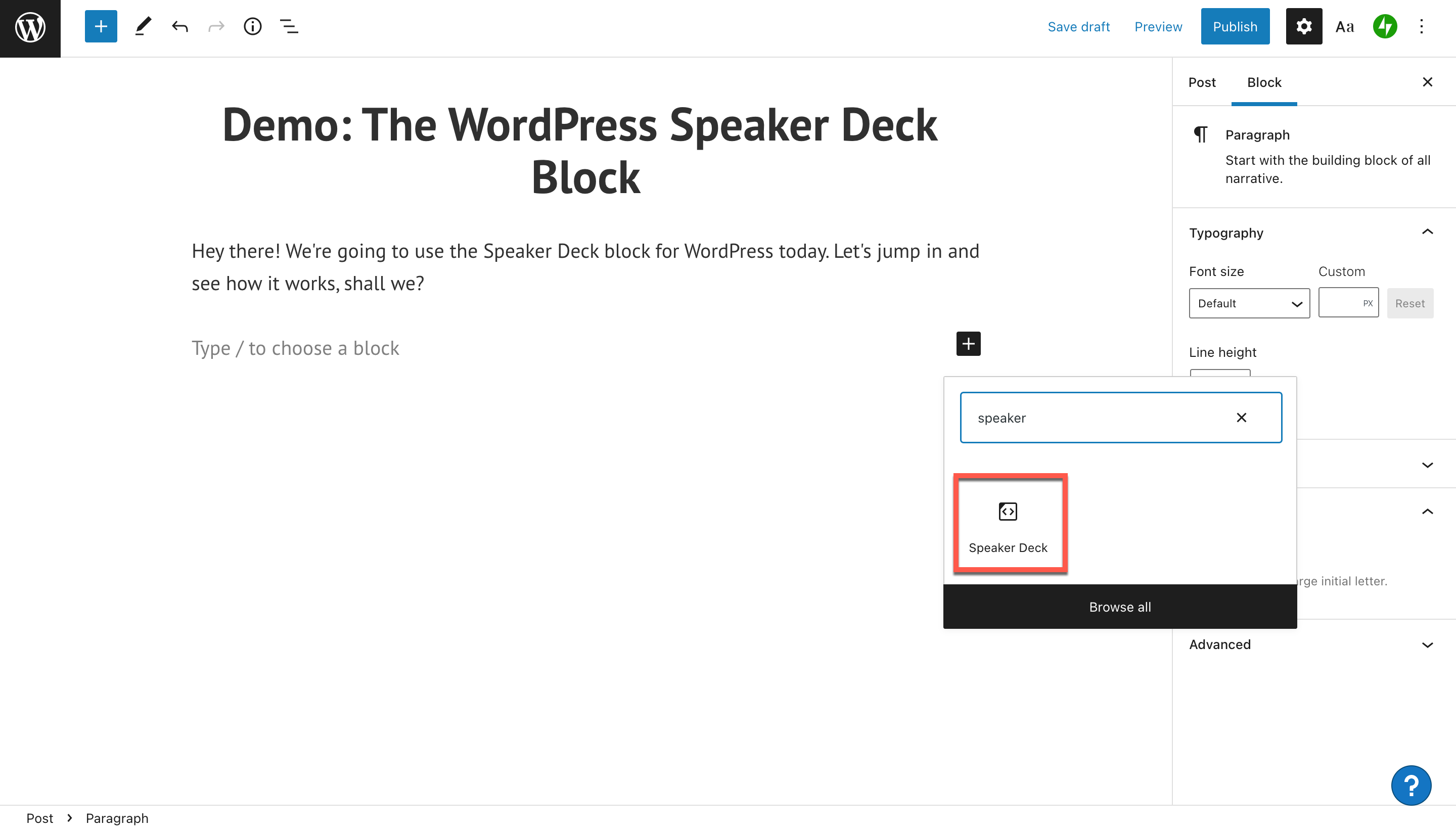
4. Als Nächstes sehen Sie das Tool zum Einbetten der Speaker Deck-URL. Um Ihre Speaker Deck-Präsentation einzubetten, müssen Sie die URL von Ihrer Präsentation abrufen.
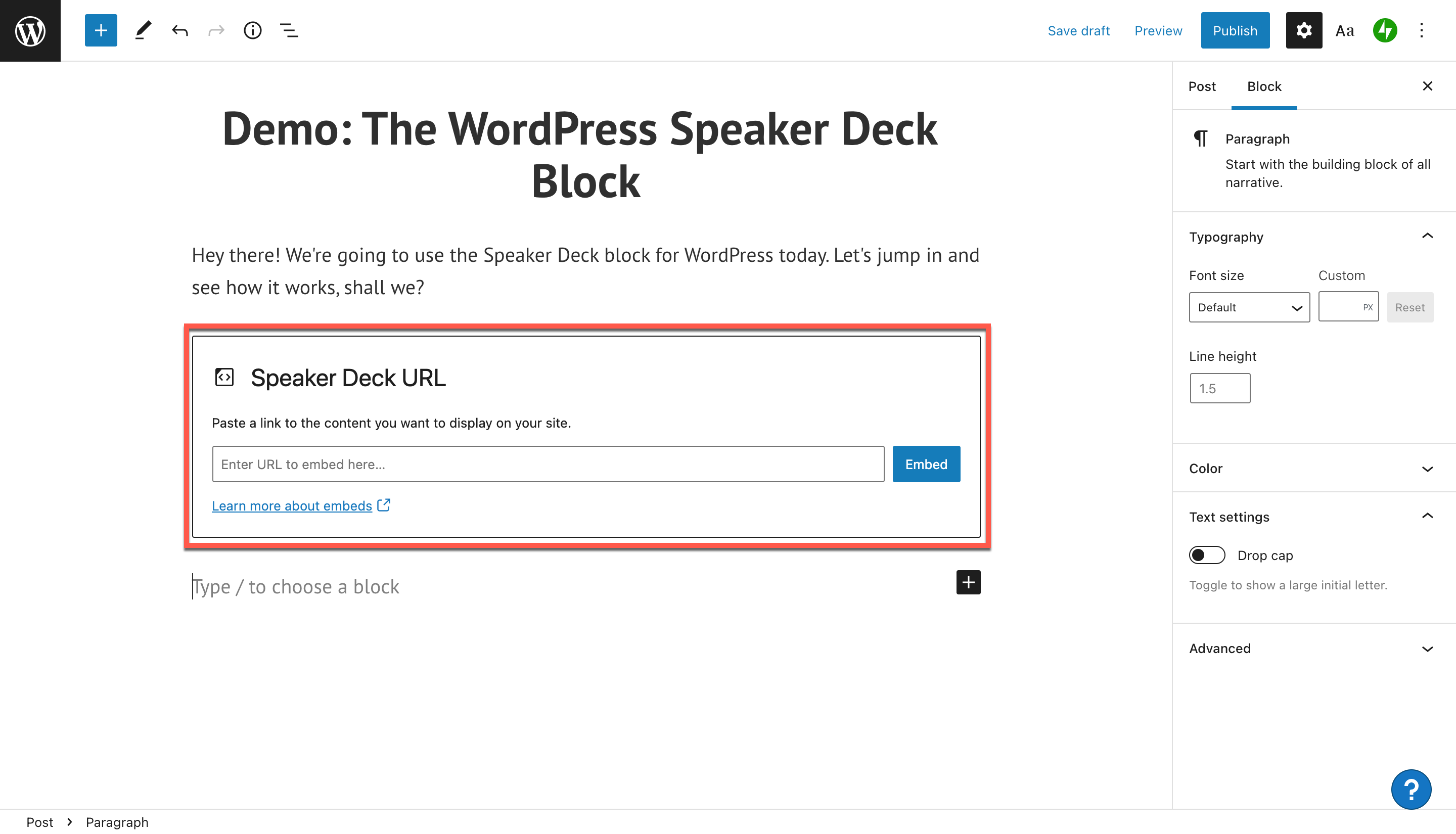
5. Gehen Sie zu Ihrem Speaker Deck-Profil und wählen Sie die Präsentation aus, die Sie auf Ihrem WordPress-Post oder Ihrer Seite teilen möchten. Klicken Sie in Ihre Präsentation.
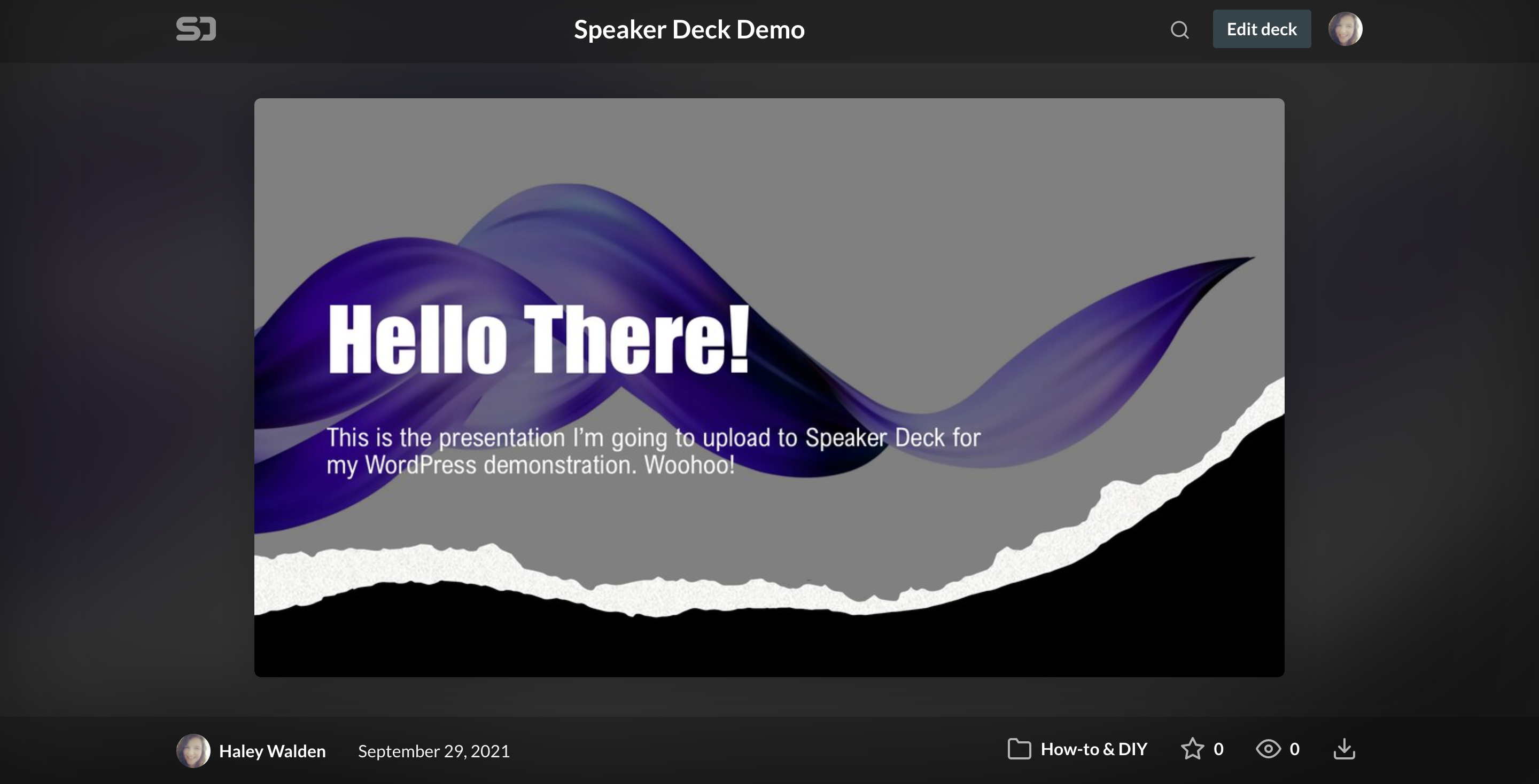
6. Bewegen Sie Ihre Maus über die untere rechte Ecke Ihrer Präsentation, um eine Schaltfläche zum Teilen zu erhalten. Klicken Sie darauf und Sie sehen mehrere Optionen zum Einbetten Ihrer Präsentation. Wenn Sie möchten, können Sie eine bestimmte Folie auswählen, mit der Sie beginnen möchten, oder einfach von vorne beginnen. Klicken Sie auf „Link-URL kopieren“ und navigieren Sie dann zurück zu Ihrem WordPress-Konto.
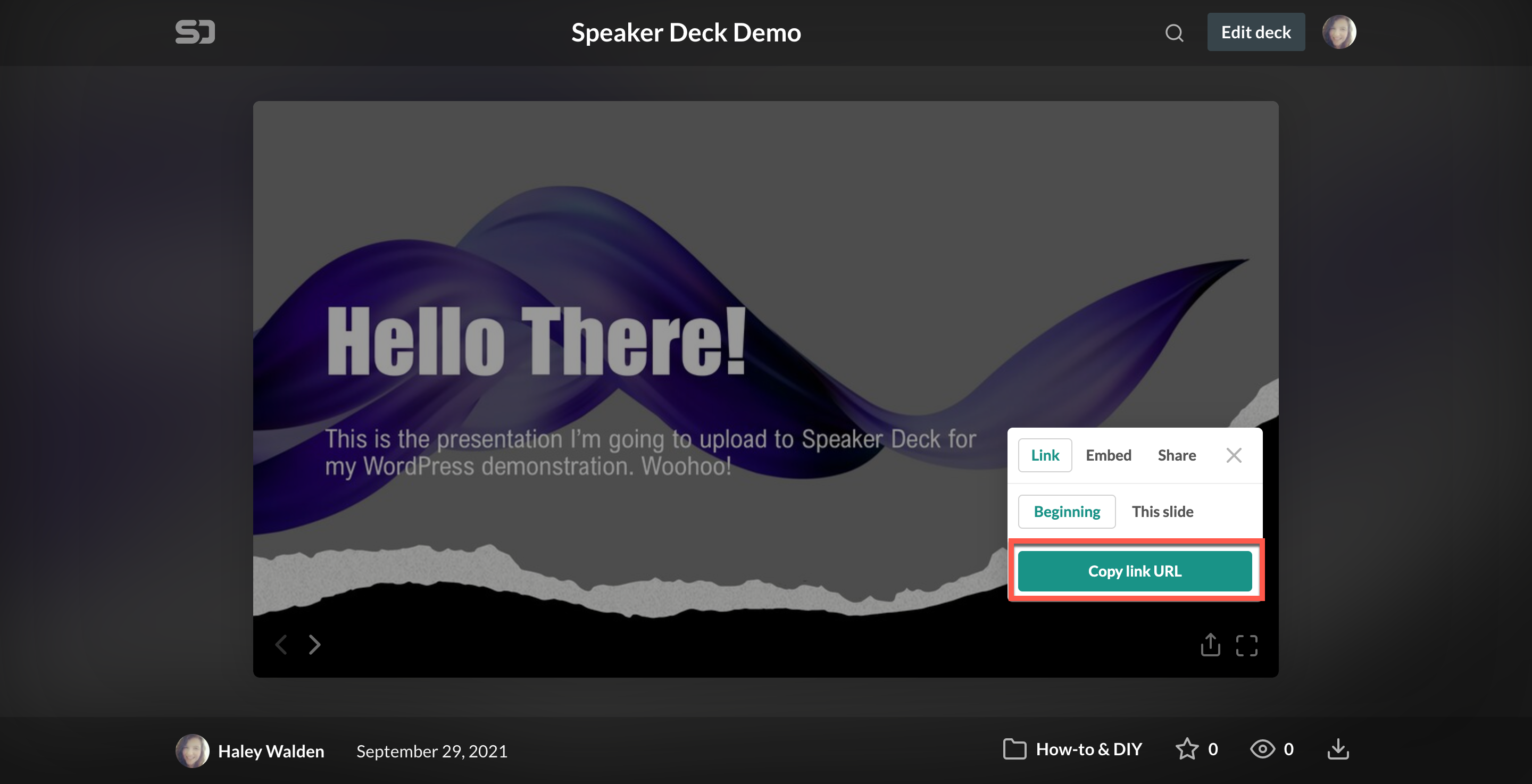
7. Fügen Sie jetzt die URL aus Ihrer Speaker Deck-Präsentation in das Feld ein. Klicken Sie auf die blaue Einbetten-Schaltfläche, wenn Sie fertig sind.
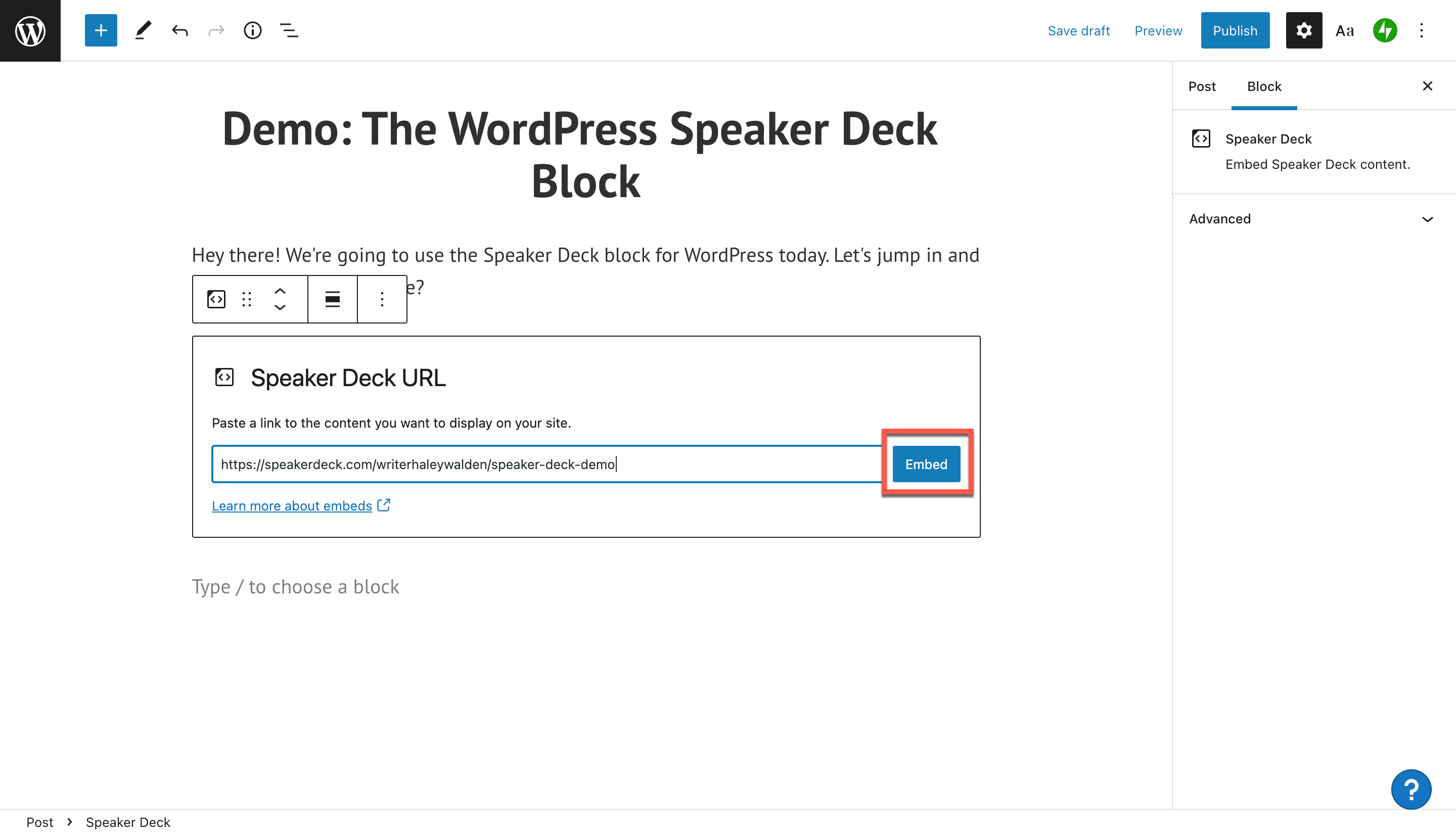
8. Jetzt siehst du eine Vorschau deines eingebetteten Blocks, der in deinem WordPress-Editor angezeigt wird. Wenn die Präsentation nicht angezeigt werden kann, wird sie wieder zu einem Hyperlink. Alternativ erhalten Sie möglicherweise eine Fehlermeldung.
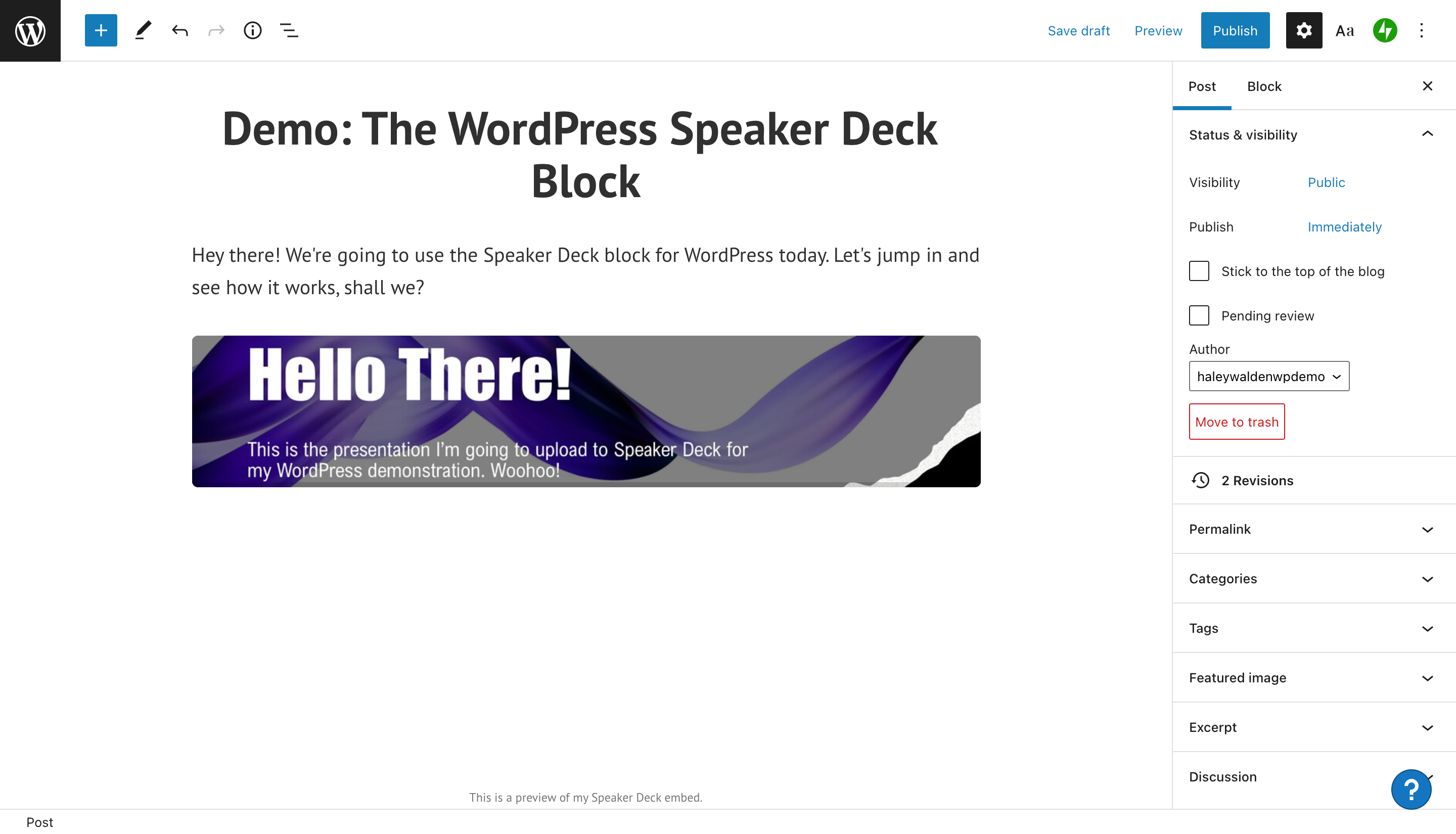
9. Um Ihren Speaker Deck-Einbettungsblock so anzuzeigen, wie er für Ihre Website-Besucher angezeigt wird, klicken Sie in der oberen rechten Ecke Ihres WordPress-Blockeditors auf Vorschau.
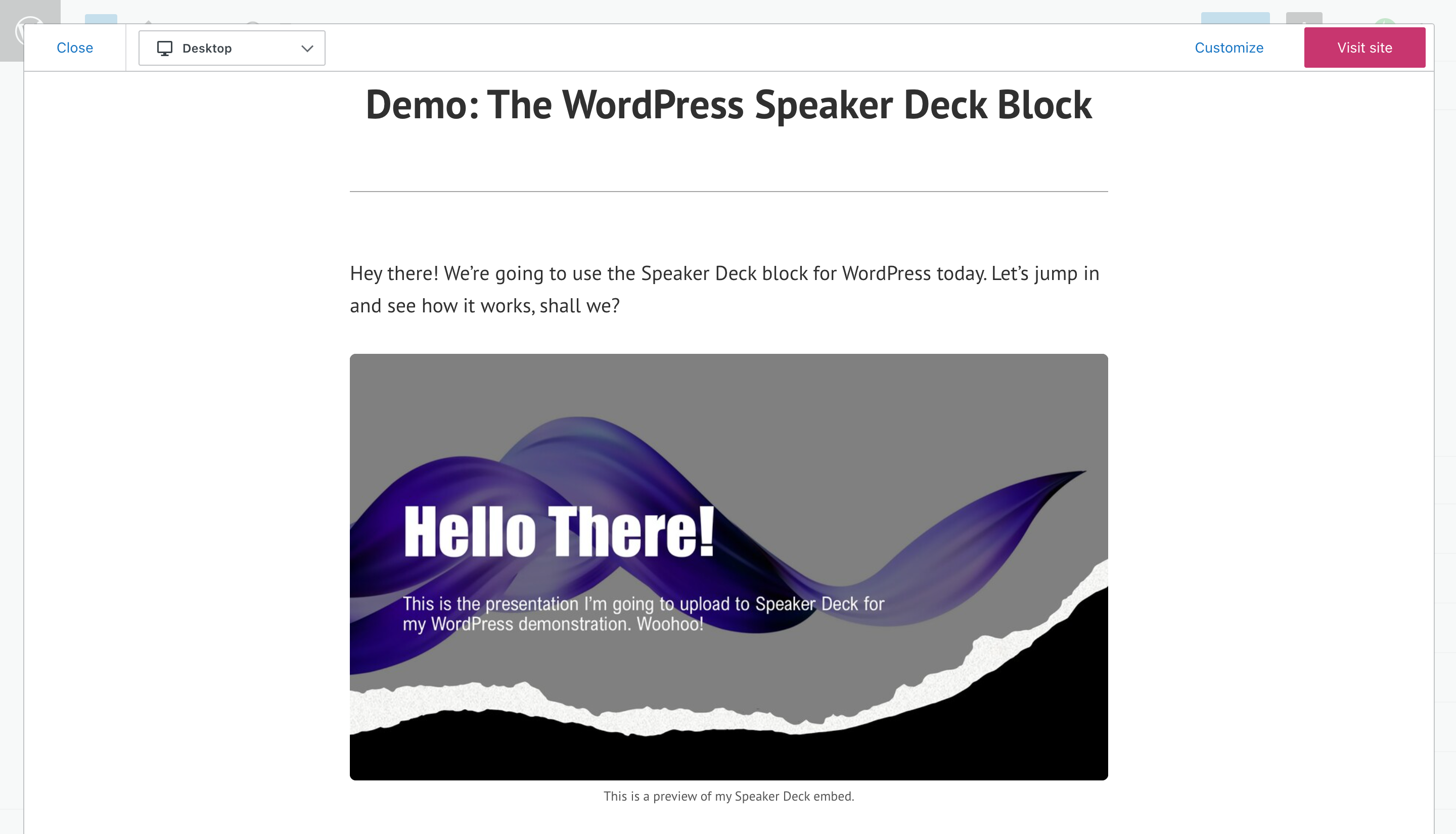
Einstellungen und Optionen für den Einbettungsblock des Lautsprecherdecks
Nachdem Sie Ihre Speaker Deck-Präsentation eingebettet haben, können Sie den Block anpassen, um seine Anzeige anzupassen. Werfen wir einen Blick auf Ihre Optionen.
Klicken Sie zuerst in Ihren Block, um die Optionssymbolleiste in der oberen linken Ecke des Blocks anzuzeigen. Zu Ihren Optionen gehören (von links nach rechts) „Transformieren“, „Ziehen“, „Nach oben“ und „Nach unten“, „Ausrichtung ändern“, „URL bearbeiten“ und „Optionen“.

Block-Option transformieren
Klicken Sie auf Transformieren, um Ihren Speaker Deck-Block zu ändern. Die Standardeinstellung des Blocks ist Absatz, aber Sie können den Block auch in Premium-Inhalte (kostenpflichtige Inhalte nur für Abonnenten), Spalten oder eine Gruppe zusammen mit anderen Blöcken auf der Seite umwandeln.

Wenn Sie Ihren Block gruppieren möchten, können Sie eine benutzerdefinierte Hintergrundfarbe als Rahmen um die Präsentation festlegen. Wählen Sie einfach die Option Gruppe und Sie sehen Farboptionen auf der rechten Seite Ihres WordPress-Editors.
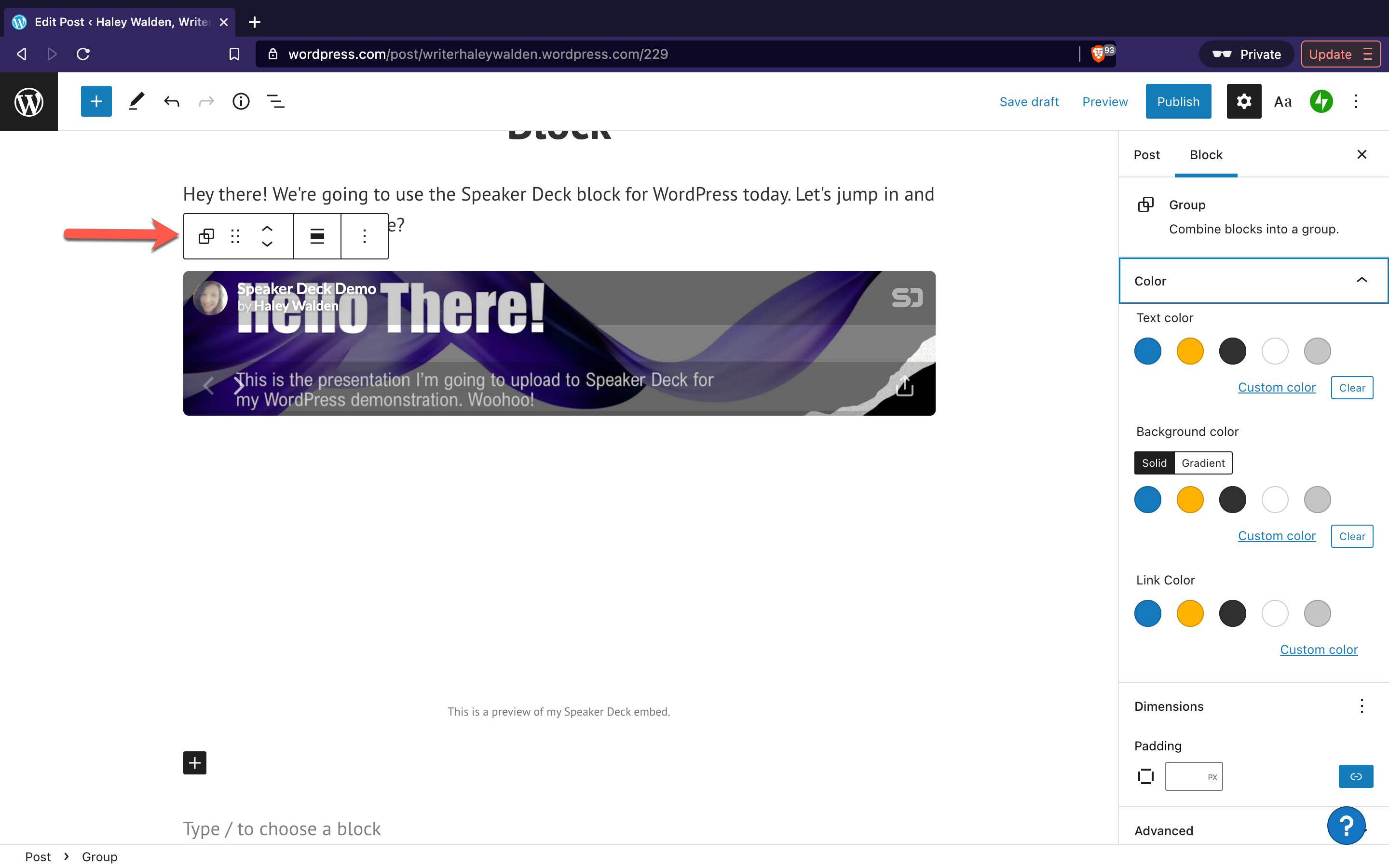
Wenn Sie Ihre Hintergrundfarbe auswählen, wird sie um Ihre Präsentationsvorschau in Ihrem WordPress-Editor herum angezeigt.
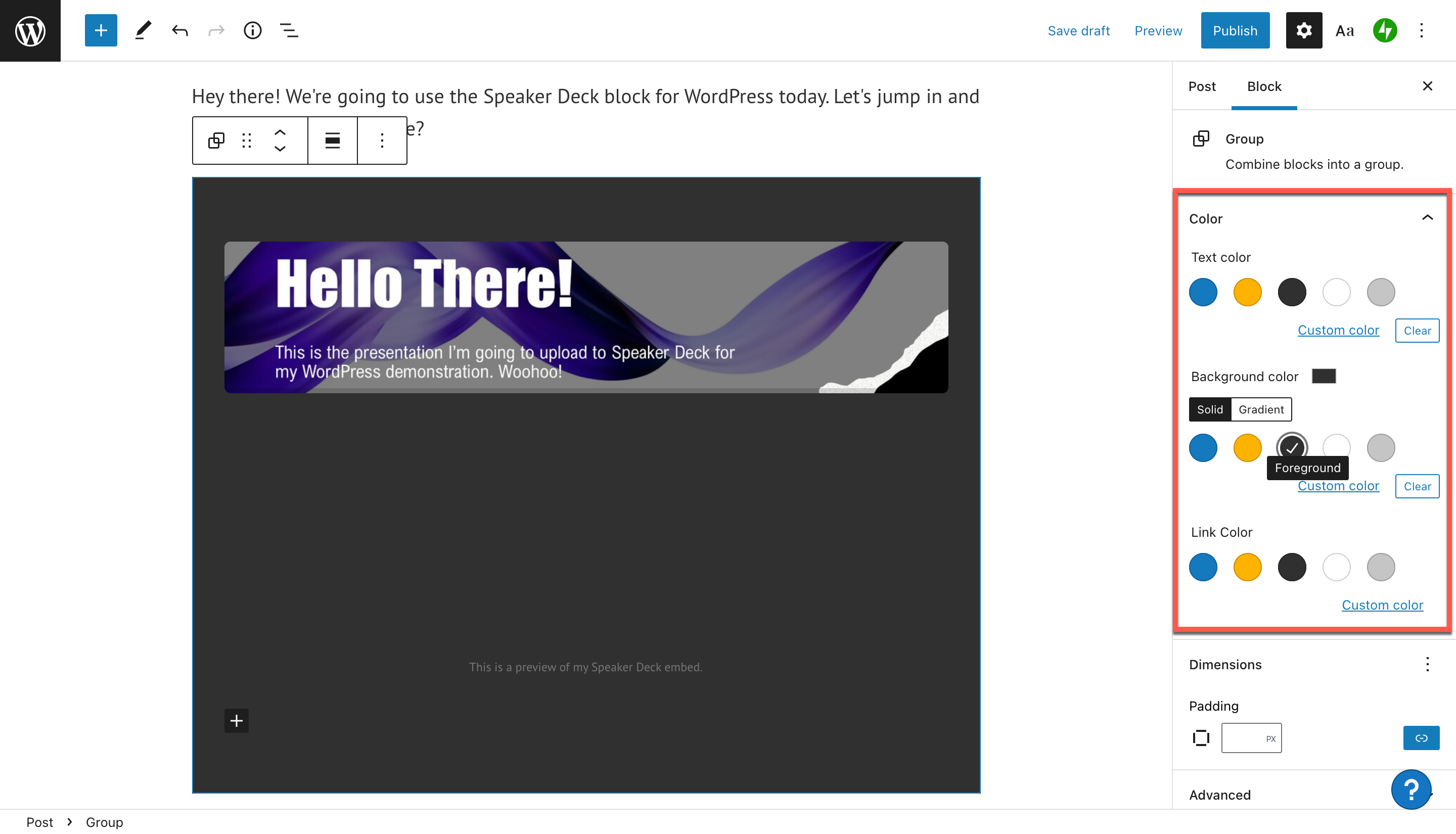

Blockoption ziehen
Wenn Sie Ihren Speaker Deck-Einbettungsblock per Drag-and-Drop an eine beliebige Stelle auf Ihrer WordPress-Seite oder Ihrem Beitrag ziehen möchten, dann ist die Drag-Schaltfläche genau das Richtige für Sie. Klicken Sie einfach auf den Block, halten Sie ihn gedrückt und ziehen Sie ihn dorthin, wo Sie ihn als nächstes platzieren möchten.

Optionen nach oben und unten verschieben
Mit den Optionen „Nach oben“ und „Nach unten“ können Sie Ihren Block jeweils um eine Stelle nach oben oder unten verschieben. Klicken Sie einfach in eine der beiden Richtungen, und Ihre Präsentation springt über oder unter den angrenzenden Block.
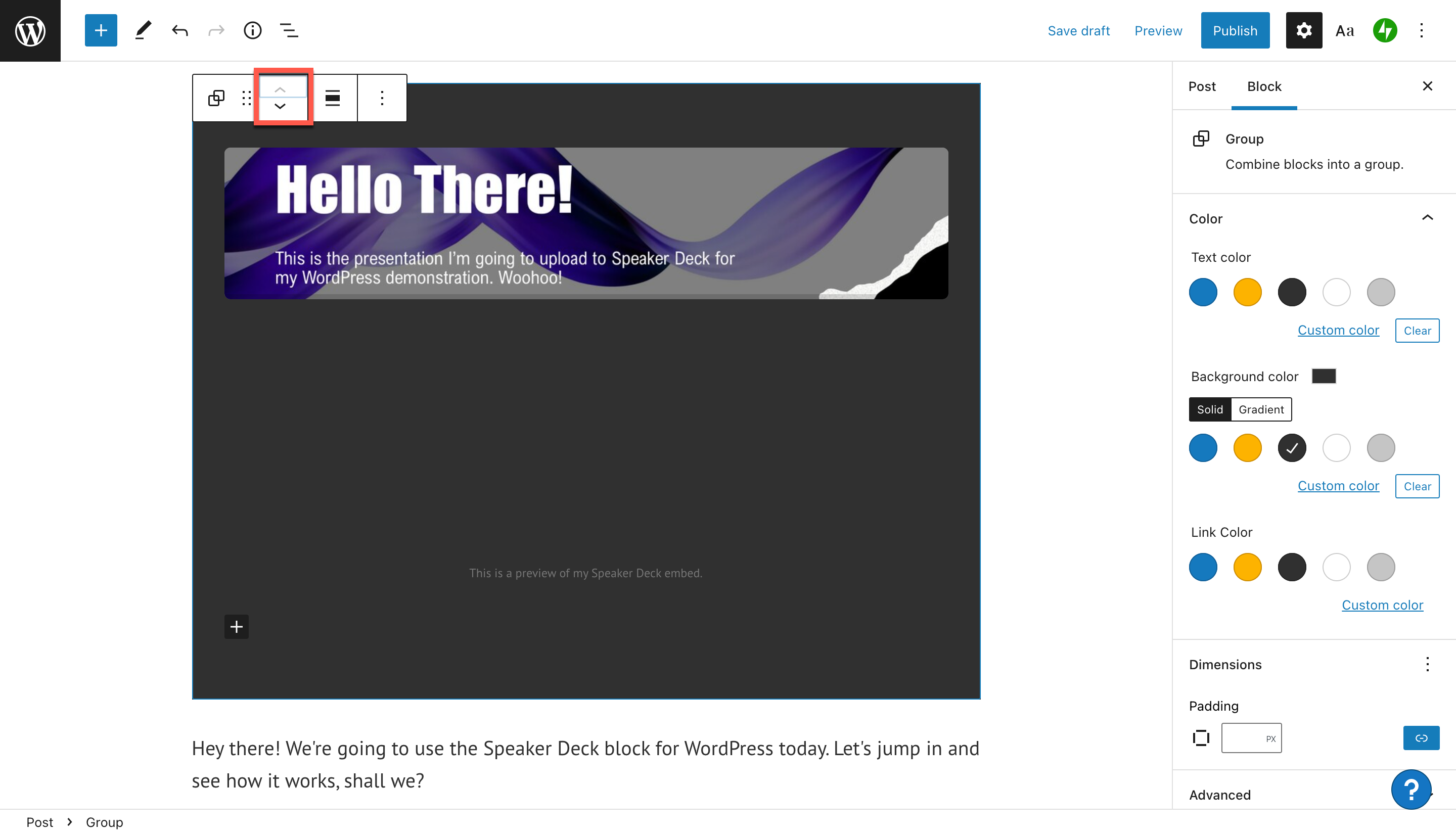
Ausrichtungsoption ändern
Wenn Sie die Ausrichtung Ihrer Präsentation in Ihrem Beitrag oder Ihrer Seite ändern möchten, ist die Schaltfläche „Ausrichtung ändern“ Ihre Anlaufstelle. Sie haben die Wahl, Ihren Block links, mittig oder rechts auszurichten. Alternativ können Sie wählen, ob Sie Ihren Block in voller oder breiter Breite anzeigen möchten.
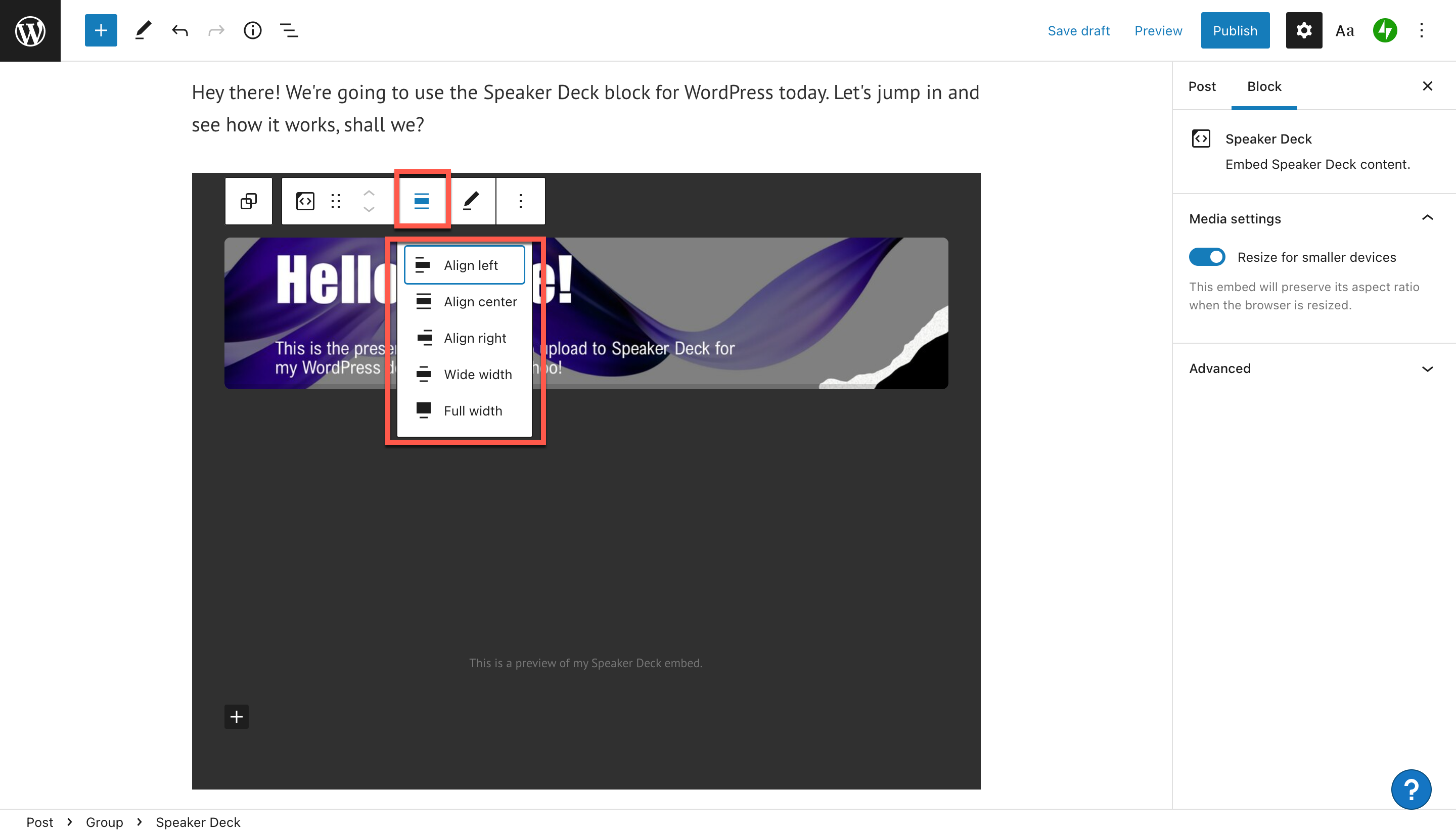
Sobald Sie Ihren Block wie gewünscht ausgerichtet haben, klicken Sie in der oberen rechten Ecke Ihres WordPress-Editors auf Vorschau, um zu sehen, wie er aussieht.
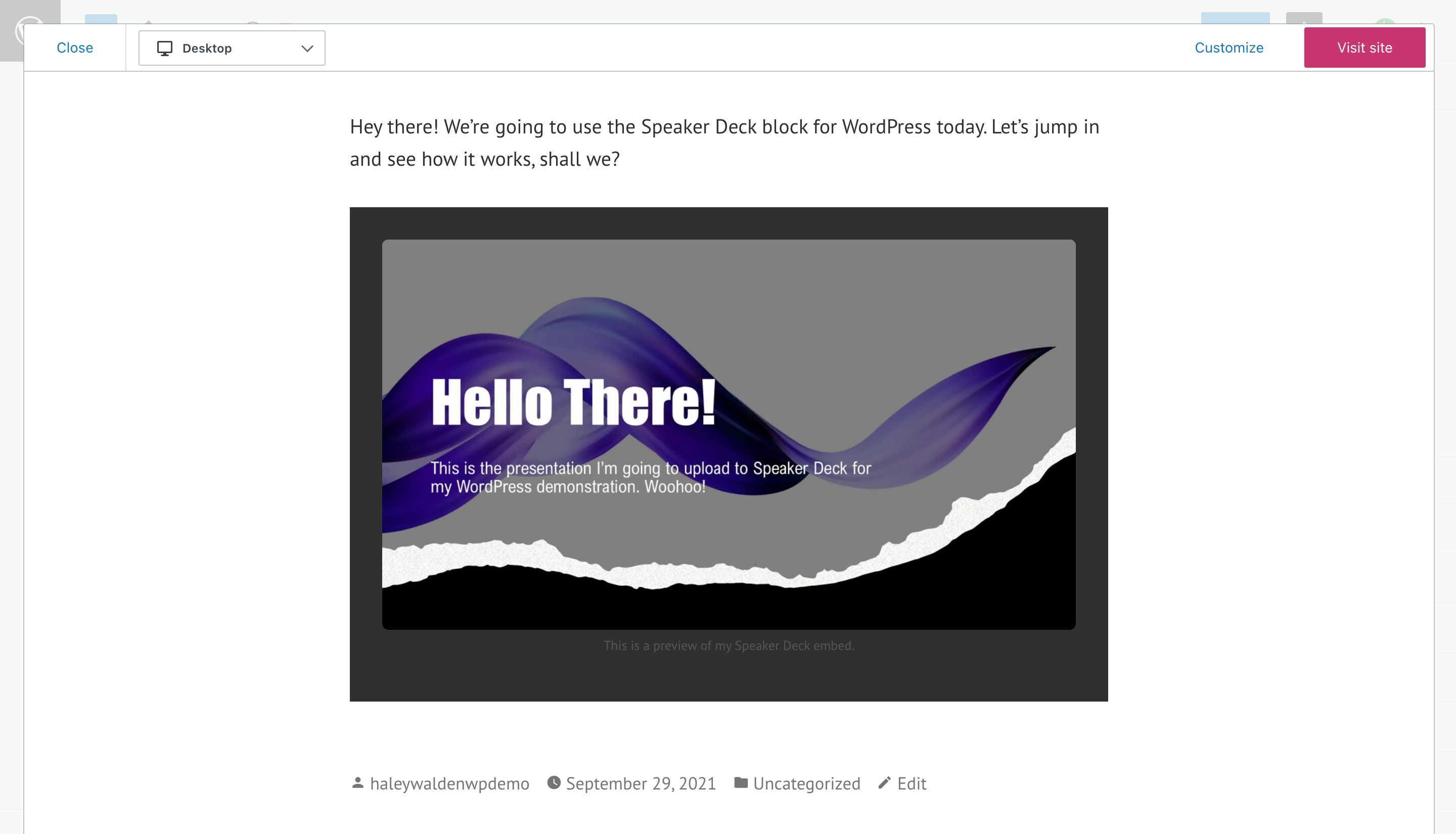
URL-Option bearbeiten
Sie haben nicht die richtige Speaker-Deck-Präsentation für Ihr Embed? Sie können auf URL bearbeiten klicken und sehen das ursprüngliche Einbettungsfenster aus Schritt 7 oben. Klicken Sie auf die blaue Schaltfläche Einbetten, um Ihre Präsentation durch die neue URL zu ersetzen, die Sie eingegeben haben.
Zusätzliche Optionen und Medieneinstellungen
Fahren Sie nun mit Ihren zusätzlichen Optionen am rechten Ende der Symbolleiste fort. Wenn Sie auf Ihre zusätzlichen Optionen klicken, können Sie:
- Kopieren Sie den Block
- Duplizieren Sie den Block und seinen Inhalt
- Fügen Sie einen neuen Block unmittelbar vor oder nach dem Gleitdeck ein
- Verschieben Sie Ihren Speaker Deck-Präsentationsblock woanders hin
- Fügen Sie die Präsentation zu wiederverwendbaren Blöcken hinzu, um sie zu speichern und zu einem späteren Zeitpunkt erneut zu verwenden
- Nehmen Sie den Block in eine Gruppe auf
- Entfernen Sie den Block vollständig
Auf der rechten Seite des Bildschirms sehen Sie auch Medieneinstellungen. Sie können diese Einstellung verwenden, um zwischen der automatischen Optimierung Ihrer Medien für einen kleineren Bildschirm umzuschalten.
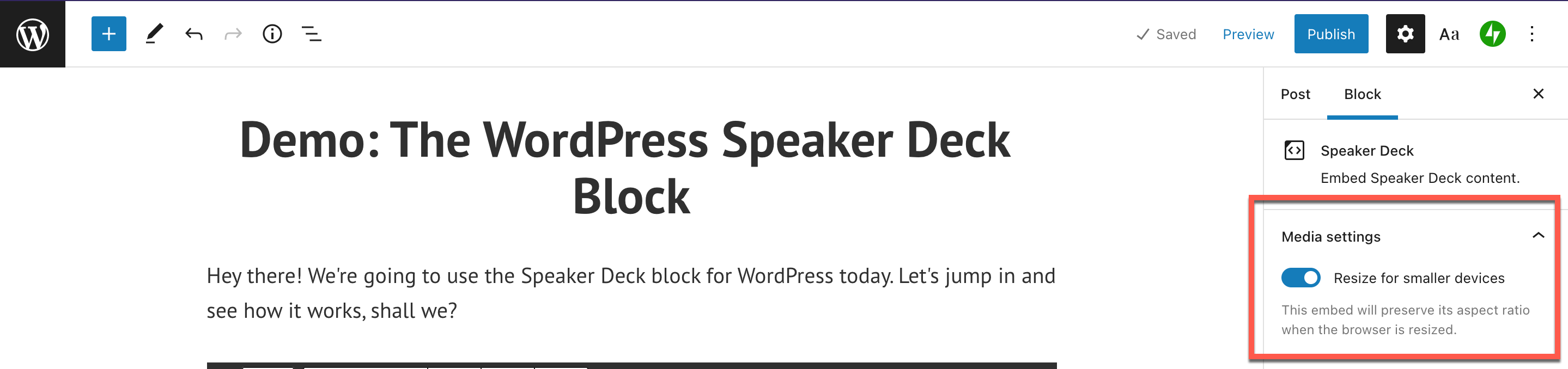
Tipps und Best Practices für die effektive Verwendung des Speaker Deck Embed Blocks
Jetzt wissen Sie, wie Sie Ihre Speaker Deck-Präsentation in Ihren WordPress-Blogbeitrag oder Ihre WordPress-Seite einbetten. Es ist wichtig, einige Best Practices zu verstehen, die Sie befolgen sollten, bevor Sie die Einbettung des Speaker Decks teilen. Hier sind ein paar Tipps:
- Ihr SpeakerDeck muss im PDF-Format vorliegen
- Stellen Sie sicher, dass der Inhalt Ihrer Speaker Deck-Präsentation original ist und nicht von der Arbeit anderer kopiert wurde
- Ihre Präsentation sollte auf Speaker Deck öffentlich sein, sonst können Sie sie überhaupt nicht einbetten
- Eine Speaker-Deck-Präsentation sollte einfach zu lesen sein, mit auffälligen Bildern und Grafiken
- Stellen Sie sicher, dass Ihr Präsentationsdeck mit Ihrer Marke und Ihren Werten übereinstimmt
Häufig gestellte Fragen zum Speaker Deck Embed Block
Kann ich eine beliebige Speaker Deck-Präsentation auf meiner WordPress-Seite teilen?
Obwohl öffentliche Decks geteilt und eingebettet werden können, sollten Sie vorsichtig vorgehen. Sie sollten sicherstellen, dass der Inhalt mit Ihrer Botschaft übereinstimmt. Darüber hinaus müssen Sie den ursprünglichen Ersteller um Erlaubnis bitten und die entsprechende Anerkennung geben, wo es fällig ist.
Welche Arten von Präsentationsdateien kann ich auf Speaker Deck hochladen? Kann ich zum Beispiel meine PowerPoint-Präsentation verwenden?
Das einzige unterstützte Dateiformat auf Speaker Deck ist PDF. Benutzer können ein PDF aus ihrer Keynote- oder PowerPoint-Präsentation exportieren.
Als ich versuchte, meine Speaker Deck-Präsentation einzubetten, gab mir WordPress nur eine URL. Warum ist das passiert?
Wenn Sie anstelle einer Lautsprecherdeck-Einbettung eine URL erhalten, bedeutet dies, dass bei Ihrem Prozess etwas schief gelaufen ist. Möglicherweise kann die Präsentation aufgrund von Einstellungen des ursprünglichen Erstellers nicht geteilt werden. Oder vielleicht müssen Sie die Einstellungen in Ihrem Speaker Deck-Konto anpassen. Das Deck muss öffentlich sein, damit es richtig eingebettet werden kann. Alternativ können Sie ein kostenpflichtiges Speaker Deck-Konto einrichten, um Ihre Decks privat zu machen, aber dennoch für WordPress freigegeben werden können.
Fazit
Jetzt, da Sie wissen, wie Sie ein Speaker Deck in Ihren WordPress-Blogbeitrag oder Ihre WordPress-Seite einbetten können, ist es an der Zeit, Ihr Fachwissen mit der Welt zu teilen. Was ist Ihre Nische und wie werden Sie Speaker Deck verwenden, um Ihre Website zu verbessern? Teilen Sie Ihre Ideen für Ihr eingebettetes Lautsprecherdeck im Kommentarbereich mit.
Vorgestelltes Bild über PureSolutions/shutterstock.com
